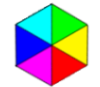Kurzeinführung in Avidemux
Mit Avidemux kann man:
- grob Filme schneiden: Teile rauschneiden, Anfang und Ende kürzen, Filme aneinander hängen
- Videos von einer Kodierung in eine andere umwandeln mit anderem Container
- Filme per Filter bearbeiten: Ränder beschneiden, Helligkeit, Kontrast und Farbe beinflussen, Logos rausrechnen, schwarze Ränder anfügen, schwarze Ränder entfernen, Aspect-Ratio ändern, schärfen und vieles mehr. Und das alles auch nur mit Teilen des Films
Das Programm gibt es derzeit (Januar 2012, Link siehe unten) in zwei Geschmacksrichtungen, was das Aussehen betrifft:
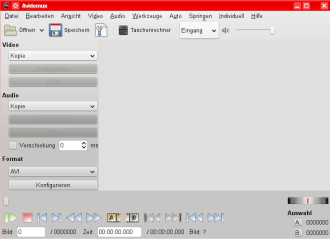
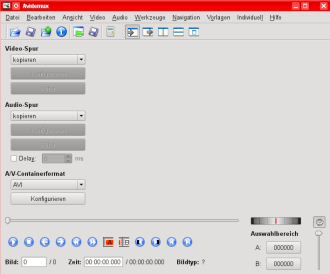
Links Avidemux nach dem Start mit der etwas altbacken wirkenden GTK-Oberfläche, rechts die Version mit der moderneren QT4-Ansicht. Im Innern sind beide Programme komplett gleich. Ich mache hier weiter mit der GTK-Version.
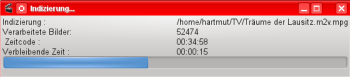
Wenn Du mit Avidemux ein normales Fernsehvideo im MPEG-Format öffnest, dann erscheint zuerst ein neues kleines Fenster, in dem der Fortschrit des Indizierens gezeigt wird. Das Programm zählt die Videobilder und merkt sich, wo die sogenannten I-Frames liegen. Bei anderen Videocodecs kann etwas anderes erscheinen, bei manchen auch nichts. Findet Avidemux mehrere Tonspuren, dann zeigt es nach dem Index ein kleines Fenster, das Dich darüber informiert. Dann kanst Du Dir im folgenden Hauptfenster unter "Audio" eine Tonspur aussuchen.
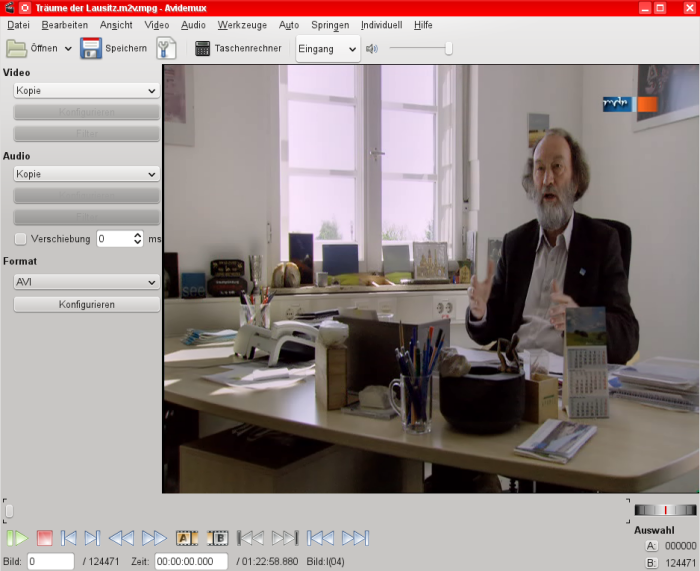
Das Programm stellt grundsätzlich Pixel dar und kümmert sich nicht um das Ansichtsformat, deswegen wirkt dieser 16:9-Film gestaucht. Mit den Bedienknöpfen will ich hier nicht langweilen, aber einen muss ich erklären und das ist rechts unten die Leiste über "Auswahl". Das ist ein "Jog"-knopf, mit dem Du im Film mit variabler Geschwindigkeit vor- und zurückspulen kannst (der Videorecorder lässt grüßen).
Und noch ein Tipp: die Pfeiltasten "rechts" und "links" bewegen das Bild in Einzelbildern bzw. bei Dauerdruck in einfacher Geschwindigkeit, die Tasten "hoch" und "runter" bewegen den Film mit der Folge der Indexbilder. Das sind vollständige Bilder, die bei MPEG-Filme normalerweise alle 12 Bilder auftauchen (dann also mit 12-facher Geschwindigkeit). Alle restlichen Bilder enthalten nur die Unterschiede zum vorherigen Bild, was Dir aber nicht angezeigt wird. Du kannst einen Film nur mit einem I-Frame beginnen, das gleiche gilt für das 1. Bild nach einem Schnitt. Dadurch ist ein Schnitt nur realtiv ungenau möglich. Das wirst Du merken, wenn Du Werbung entfernen willst ...
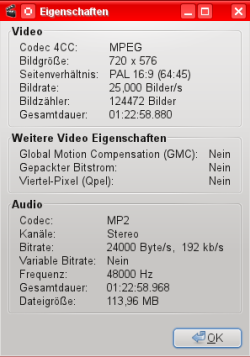
Nun zur Arbeit mit dem Programm:
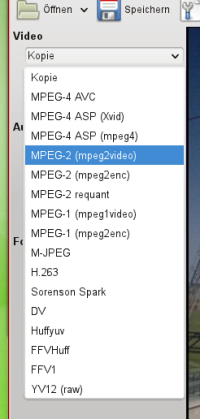
Mit dem Schraubenschlüssel erhäst Du technische Informationen über das Video- und Audioformat (hier rechts).
Meine übliche Arbeit mit Avidemux ist das Säubern von Fernsehaufzeichnungen, also das Kürzen von Anfang und Ende auf den tatsächlichen Filmanfang bzw. -ende. Und bei Aufzeichnungen vom Privatfernsehen muss natürlich die Werbung weg. Dann muss der Film ohne weitere Veränderung gespeichert werden. Dazu brauche ich fast nichts sonst einstellen, denn in den Auswahlmenüs von "Video" (hier links mit der falschen Auswahl) und "Audo" (daunter) steht die Auswahl schon auf "Kopie". Das heißt genau: weder Ton noch Bild werden in irgendeiner Art und Weise verändert, damit verändert sich auch nicht die technische Qualität!
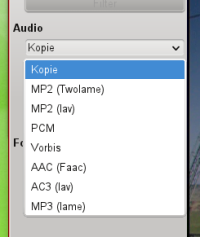
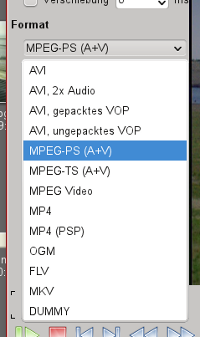
Aber eine Sache muss ich doch einstellen: das Ausgabeformat (rechts) steht standartmäßig auf "AVI" und das ist nicht für MPEG-Filme geeignet. Hier muss als Auswahl "MPEG-PS" stehen. Das "PS" steht für "Program Stream" im Gegensatz zu "Transport-Stream", das Format, in dem die Filme gesendet werden. Zwischen "TS" und "PS" steht noch eine Zwischenbearbeitung an, die ProjectX erledigt.
Wenn Du - wie ich - hauptsächlich MPEG-Filme abspeicherst, dann kannst Du im Startmenü den Aufruf von Avidemux wie folgt ändern. Das Programm startet dann von vornherein mit dem Ausgabeformat "MPEG_PS".
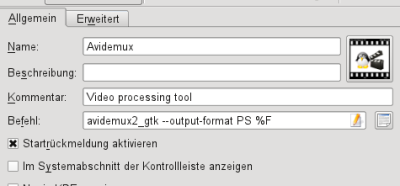
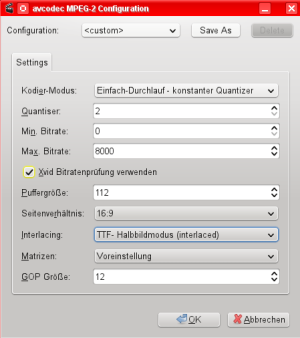
Kommen wir nun zu dem Fall, dass Du einen Film wandeln oder filtern möchtest. Dann steht zuerst die Wahl des Videocodecs an (das Bild steht weiter oben). Hier musst Du Dir was aussuchen, die Auswahl für MPEG-Filme ist "MPEG (mpeg2video)". Danach kommt die Auswahl: "Konfigurieren" (rechts).
Der einfache Durchlauf reicht in der Regel. Daunter ist die Qualität eingestellt, die von "2" = "am Besten" bis "31" = "am Schlechtesten" reicht. In "Max. Bitrate" kannst Du "8000" eintragen für "sehr gut" oder "1000" für "eigentlich nur aus großer Entfernung anzusehen". Dann bleibt noch das Seitenverhältnis und den Rest kannst Du so stehen lassen.
Jetzt ein kleiner Einblick in die Filter, die ich Dir nicht wirklich zeigen kann. Du musst schon lesen, welcher Filter was macht und damit rumspielen. Wenn Du bei einem Filter nicht weißt, welcher Wert was bewirkt, dann lass alles so, der Filter enthält normalerweise brauchbare Daten.
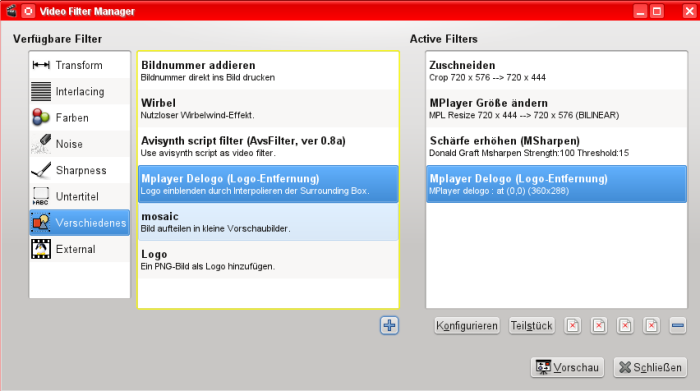
Links klickst Du einen Filter an und drückst dann auf das Plus-Zeichen. Wenn der Filter etwas wissen möchte, fragt er Dich. Die zwei oberen Filter werden gebraucht, um Letterboxfilme in das 16:9-Format zu bringen. Der Wert, der oben und unten abgeschnitten werden muss, ist ca. 64 Zeilen. Die anschließende Größenänderung muss die gezeigten Zahlen ergeben.
Mit disen Filtern kannst Du ziemlch viele Problemfälle abdecken. Auch wenn jemand aus Unachtsamkeit mit dem Fotoapparat oder dem Handy ein Hochkant-Video gedreht hat, dann macht eine Drehung um 90 Grad (in die richtige Richtung!) plus eine ganze Ecke schwarzer Rand links und rechts davon plus Größenänderung auf 720x576 und abspeichern als MPEG-PS daraus einen Film, den man problemlos als normale Video-DVD brennen kann ...
- Avidemux gibt es für Opensuse bei Packman: https://packman.links2linux.de/package/avidemux
- oder ansonsten auch für Windows bei Berlios: https://avidemux.berlios.de/download.html
- Mehr zum Thema Video- und Audiocodec usw. gibt es auf der Seite "Video und Audo".
Viel Spaß